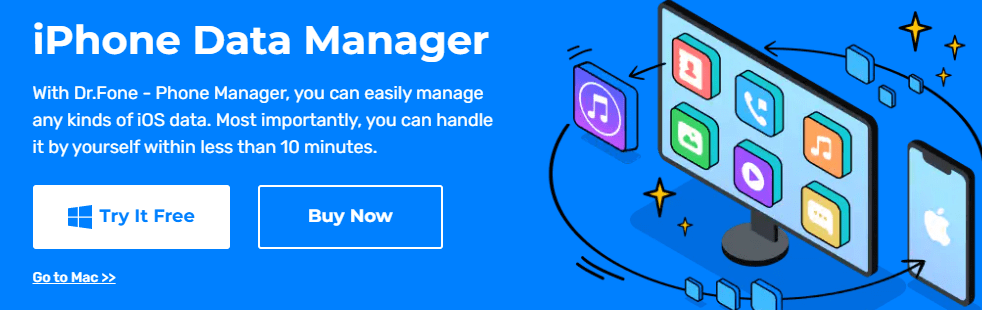
Nếu bạn vừa mua một mẫu iPhone mới hơn hoặc đang có ý định mua một chiếc, ý nghĩ chuyển dữ liệu sang nó chắc hẳn đã xuất hiện trong đầu bạn ít nhất một lần.
Mối quan tâm chính của mọi người dùng iPhone mới là họ sẽ chuyển mọi thứ từ iPhone cũ sang iPhone mới như thế nào.
Nếu bạn là người dùng iOS lâu năm, việc di chuyển, tùy chỉnh và cá nhân hóa dữ liệu cần thiết mà bạn đã sử dụng trong suốt những năm qua trên thiết bị mới của mình có thể hơi quá sức.
Mặc dù có một thực tế là sự phấn khích khi mua một chiếc iPhone mới khiến bạn choáng ngợp và bạn muốn mở hộp ra để bắt đầu sử dụng nó ngay lập tức, nhưng có một số thách thức nhỏ mà chúng tôi gặp phải khi chuyển sang một kiểu máy mới hơn và việc truyền dữ liệu là một chuyện. . của họ.
Chúng tôi cũng lo lắng và nghĩ, “nếu mất dữ liệu trong quá trình này thì sao?”, nhưng may mắn thay, có nhiều cách khác nhau để chuyển dữ liệu sang iPhone mới của bạn một cách an toàn mà không lo mất bất kỳ dữ liệu nào.
Các loại dữ liệu thường được chuyển sang iPhone mới
Có thể có nhiều loại dữ liệu khác nhau trên iPhone cũ của bạn và bạn cần đảm bảo rằng mình không quên chúng khi chuyển sang iPhone mới. Một số kiểu dữ liệu phổ biến nhất là:
- Liên lạc
- Những bức ảnh
- Video
- Các tài liệu
- tin nhắn
- ứng dụng
- Trò chuyện 💬
- Cài đặt ⚙️
Mặc dù những điều trên là cần thiết, nhưng “cài đặt” rất quan trọng và không nên bỏ qua. Đây là cốt lõi của các tùy chọn trên thiết bị cũ của bạn, vì vậy khi bạn chuyển thiết bị này sang thiết bị mới, bạn sẽ quen với mọi thứ ngay lập tức.
Bây giờ, hãy xem các cách khác nhau để chuyển dữ liệu sang iPhone mới của bạn.
MobileTrans
Bạn có thể nhanh chóng chuyển dữ liệu từ nhiều thiết bị và hệ điều hành bằng MobileTrans, bao gồm cả iPhone sang iPhone.
Truyền dữ liệu thiết bị như dấu trang, ảnh, video, ghi chú, thư thoại, báo thức, nhạc chuông, hình nền, v.v. mất vài phút.
Đây là một công cụ của Wondershare nên bạn có thể tin tưởng vì họ đã được biết đến với việc cung cấp các giải pháp tốt nhất từ năm 2003.
Nó siêu an toàn và không yêu cầu kiến thức kỹ thuật để tiến hành quy trình, vì vậy nếu bạn không rành về công nghệ, bạn sẽ không gặp khó khăn gì khi sử dụng MobileTrans.
Nó có sẵn để tải xuống trên các thiết bị chạy hệ thống Windows và Mac và bạn có thể bắt đầu miễn phí.
dr.fone – Trình quản lý điện thoại
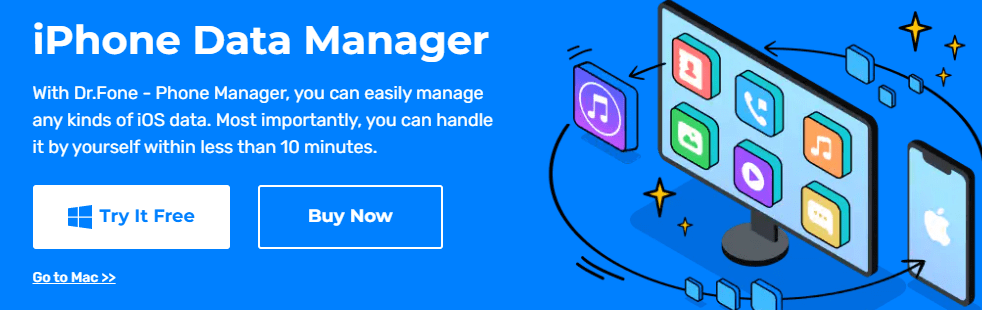
Giải pháp tất cả trong một Dr.Fone – Phone Manager sẽ xử lý tất cả quá trình di chuyển dữ liệu từ thiết bị cũ sang thiết bị mới của bạn mà không cần iTunes.
Nó có thể chuyển ảnh, danh bạ, video, SMS và các loại dữ liệu khác từ iPhone sang iPhone và đến và từ các thiết bị khác Apple.
Một tính năng rất thú vị của giải pháp này là nó có thể chuyển đổi ảnh HEIC mặc định trên iPhone của bạn sang JPG để tương thích hơn. Bạn cũng có thể xóa hàng loạt hình ảnh nếu muốn trước khi chuyển chúng sang iPhone mới.
Một vài tính năng khác nổi bật với tôi là:
- Tạo nhạc chuông từ các bài hát yêu thích của bạn bằng cách chụp một phần cụ thể
- Chỉnh sửa và quản lý danh sách phát của bạn mà không cần iTunes
- Đồng bộ hóa tất cả các tệp phương tiện với iTunes nếu cần
- Cài đặt/gỡ cài đặt hàng loạt ứng dụng bằng một cú nhấp chuột
Để bắt đầu quá trình, bạn có thể dùng thử công cụ này miễn phí.
AnyTrans
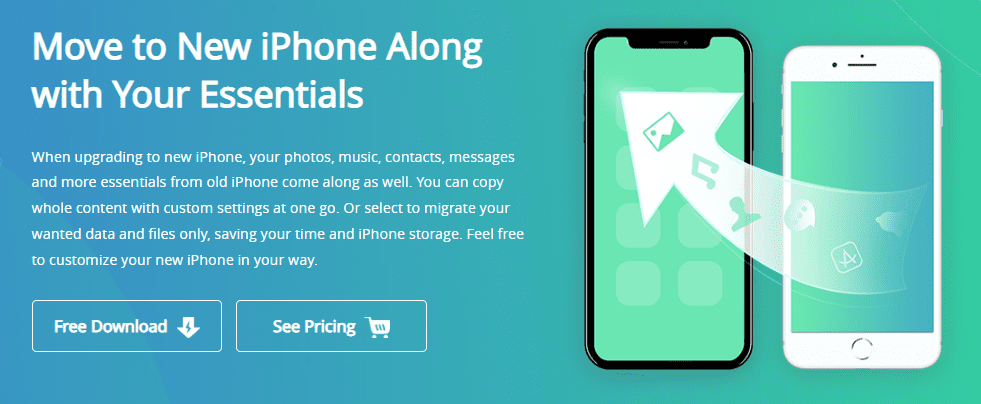
AnyTrans giúp bạn dễ dàng chuyển tất cả dữ liệu của mình sang một thiết bị mới chỉ trong vài phút. Bạn có thể sao chép toàn bộ thiết bị hoặc chọn những thiết bị bạn muốn chuyển.
Ngoài ra, khi bạn chuyển các ứng dụng như WhatsApp, LINE và Viber bằng giải pháp này, tất cả dữ liệu trò chuyện của chúng sẽ xuất hiện trong một lần nhấn.
Tính năng ấn tượng của AnyTrans là nó có thể phát hiện dữ liệu hiện có trên iPhone mới và tránh ghi đè lên dữ liệu đó bằng bản chuyển mới để không làm mất bất kỳ dữ liệu quan trọng nào trong quá trình này.
Sử dụng Bắt đầu nhanh trên iPhone mới của bạn
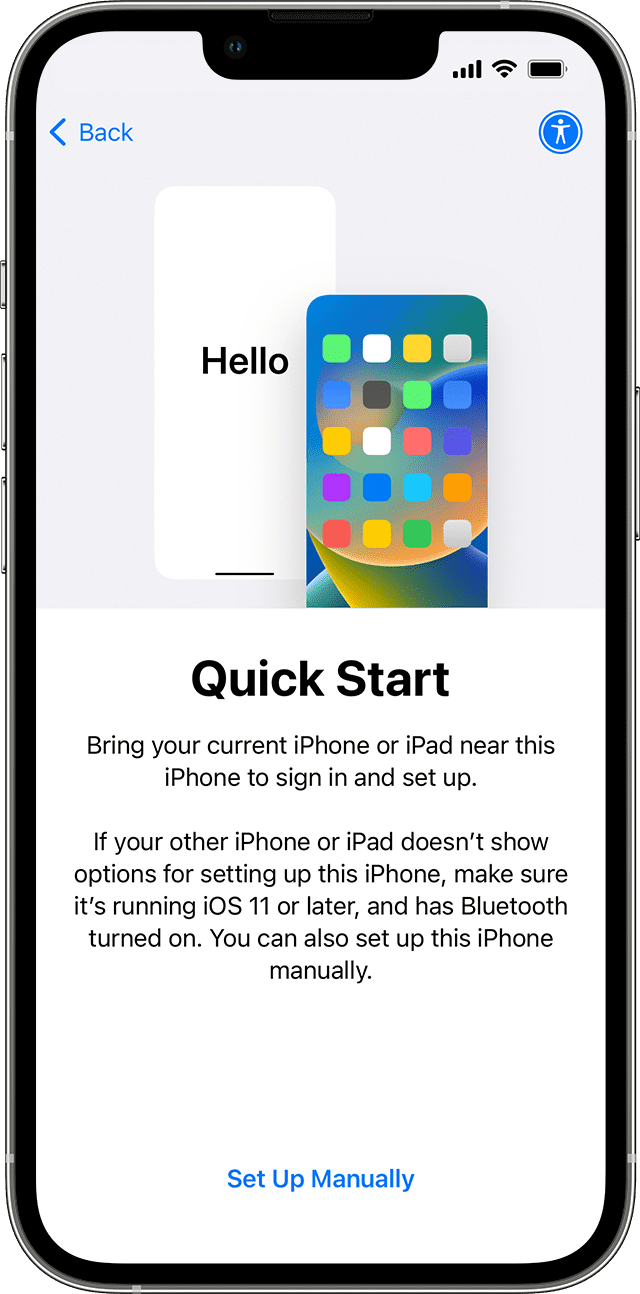
Đúng như tên gọi, quá trình này diễn ra rất nhanh khi bạn sử dụng Quick Start để chuyển dữ liệu từ iPhone cũ sang iPhone mới. Để làm điều này, bạn cần làm theo một vài bước như sau:
Bươc 1: Bật iPhone mới và để gần iPhone cũ. Một lời nhắc kèm theo hướng dẫn sẽ xuất hiện trên thiết bị mới của bạn. Nếu nó biến mất, bạn có thể khởi động lại cả hai thiết bị và nó sẽ xuất hiện lại.
Bươc 2: Tiếp theo, bạn cần kết nối thiết bị mới của mình với Wi-Fi hoặc dữ liệu di động. Bạn cũng có thể được yêu cầu kích hoạt dịch vụ mạng điện thoại.
Bươc 3: Bạn có thể định cấu hình Face ID nếu cần.
Bươc 4: Cuối cùng, bạn sẽ được yêu cầu chọn phương thức chuyển. Bạn có thể thực hiện việc này từ iCloud nếu có bản sao lưu hoặc chuyển trực tiếp từ thiết bị cũ của mình.
Đối với tùy chọn thứ hai, bạn cần để cả hai thiết bị hoàn tất tải xuống mọi thứ trước khi có thể sử dụng chúng.
Đảm bảo cả hai thiết bị ở cạnh nhau cho đến khi quá trình chuyển hoàn tất. Hầu hết quá trình này sẽ kết thúc nhanh chóng nhưng có thể mất một lúc nếu bạn có nhiều dữ liệu trên iPhone cũ.
Sử dụng AirDrop
AirDrop, một tính năng rất hữu ích trên các thiết bị Applecho phép bạn dễ dàng chuyển các tập tin.
Bạn có thể chọn các tệp bạn muốn chuyển; ví dụ: nếu đó là một trong các video, hãy chạm và giữ vào video đó cho đến khi cửa sổ bật lên này xuất hiện. Bạn cần nhấn “Chia sẻ”.
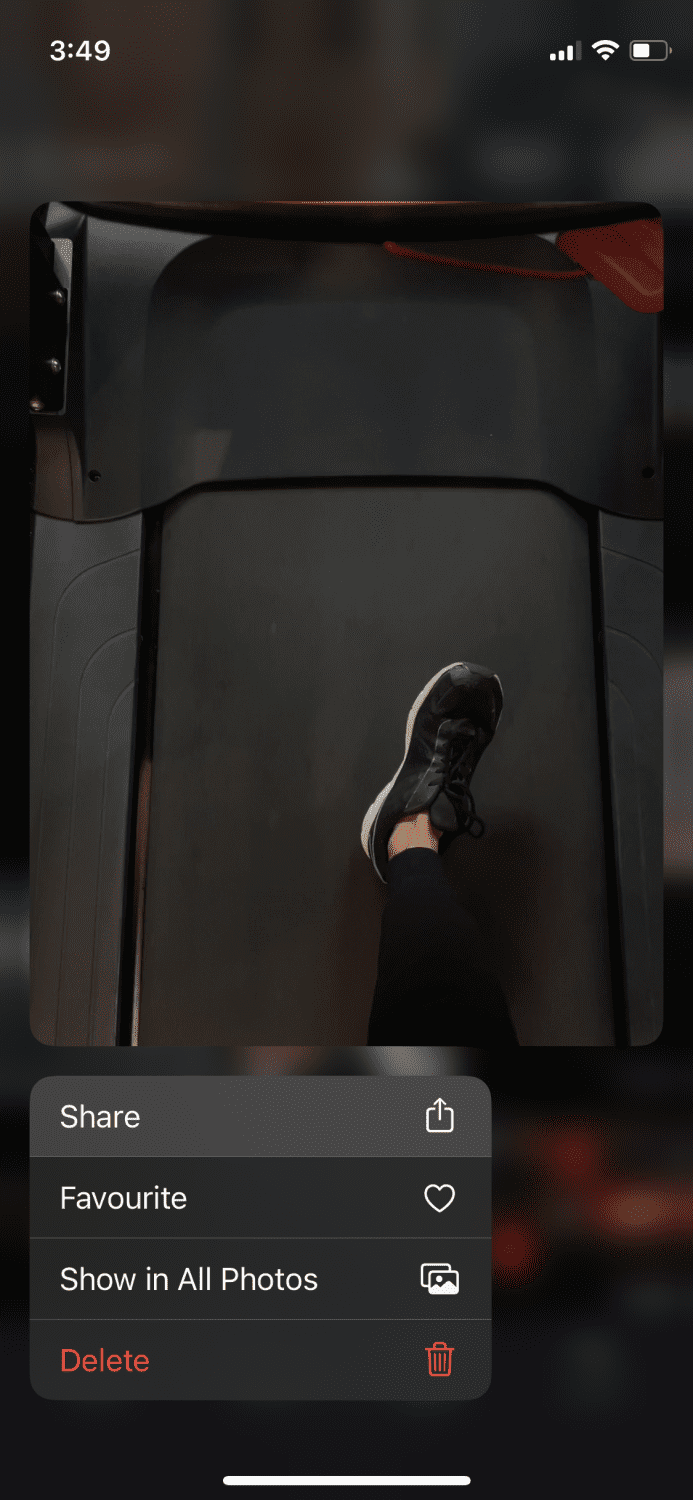
Trong các tùy chọn chia sẻ, hãy nhấn vào “AirDrop”.
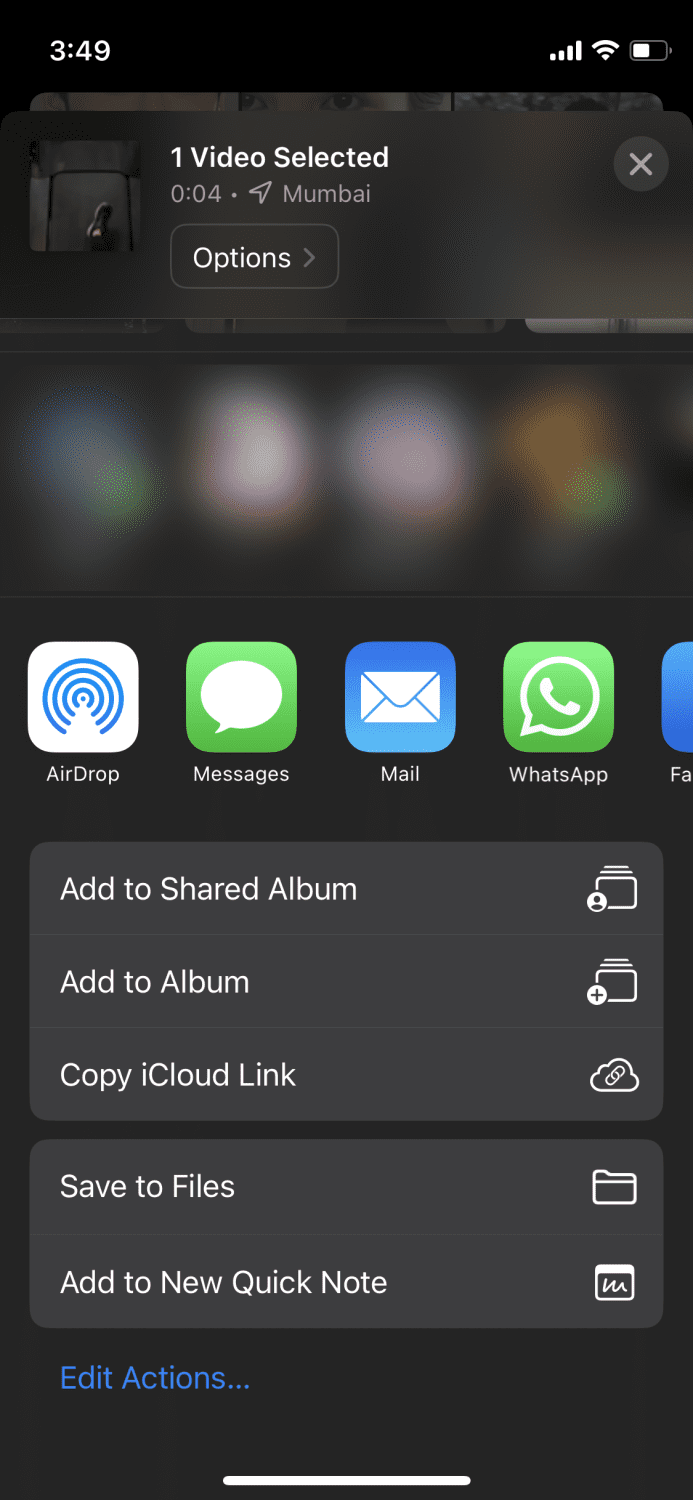
Và bây giờ bạn có thể chia sẻ tệp với các thiết bị ở gần.
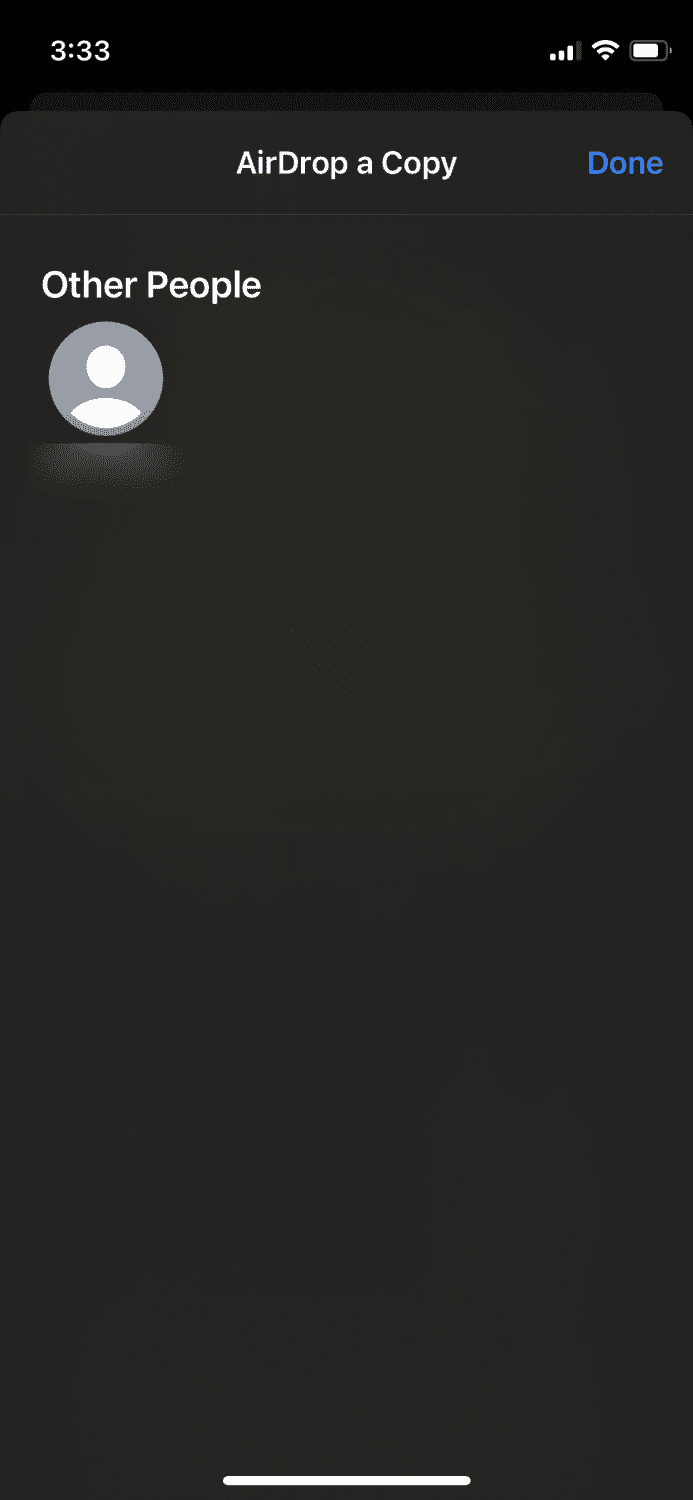
Đừng quên bật AirDrop và Bluetooth trên cả hai thiết bị để tính năng này hoạt động.
Tìm hiểu thêm về cách sử dụng AirDrop.
Sử dụng iCloud
Sao lưu dữ liệu của bạn trên iCloud luôn là một lựa chọn an toàn và là một bước đi thông minh, vì vậy nếu bạn đã làm điều đó cho dữ liệu trên thiết bị cũ của mình, thì bạn có thể dễ dàng khôi phục dữ liệu đó trên thiết bị mới của mình.
Khi bạn đang ở trên màn hình bắt đầu nhanh sau khi bật iPhone mới, bạn có thể chọn “Khôi phục từ bản sao lưu iCloud”.
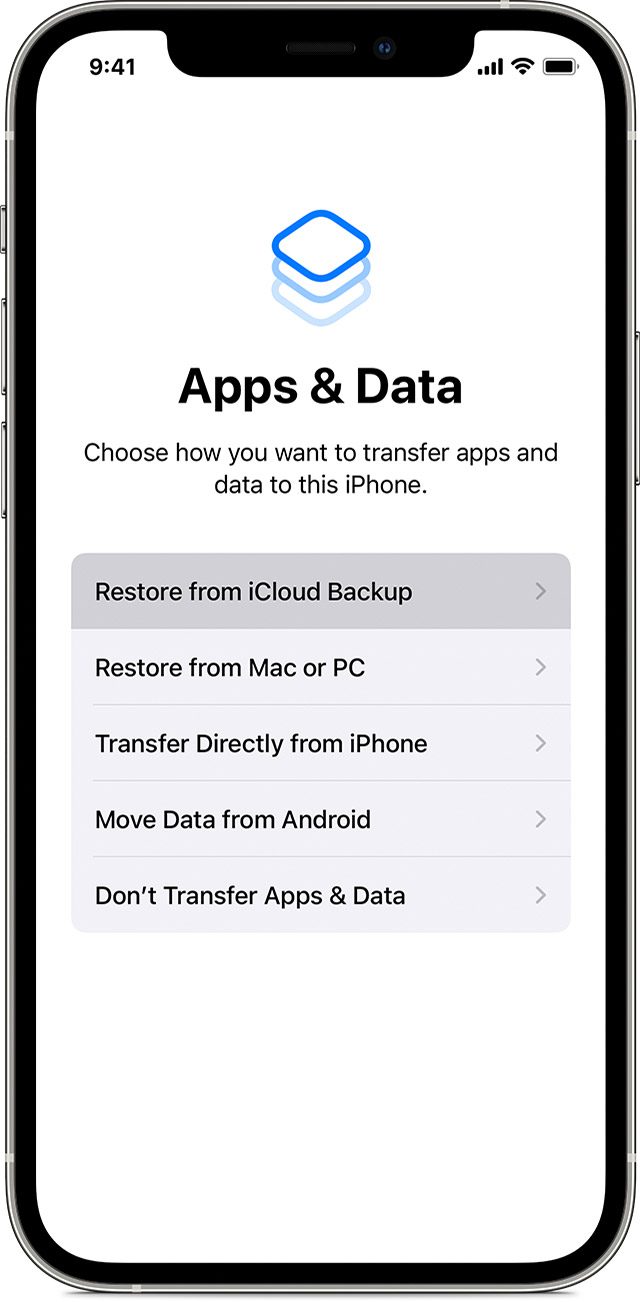
Điều này sẽ khôi phục trực tiếp tất cả bản sao lưu iCloud của bạn vào thiết bị mới của bạn. Đảm bảo làm theo các bước còn lại và khi màn hình chính của thiết bị mới của bạn hiển thị, hãy kiểm tra xem tất cả dữ liệu đã được chuyển thành công chưa.
Đăng kí
Bạn luôn có một chút lo lắng về việc truyền dữ liệu khi mua một thiết bị mới, nhưng bài đăng này đã chỉ cho bạn cách truyền dữ liệu an toàn theo nhiều cách. Tất cả chúng đều dễ thực hiện, ngay cả đối với những người có ít hoặc không có kiến thức kỹ thuật.
Sau đó tìm hiểu cách khôi phục dữ liệu bị mất trên iPhone.
